reklama
Pokud jste Chromebooky nováčkem a jste trochu cestovatelem světa nebo pravidelně komunikujete v jazyk, který používá akcenty, jako je francouzština nebo španělština, budete muset vědět, jak je napsat pomocí svého Chromebook.
Přidat rozložení klávesnice
V Chromebooku je možné přepínat mezi rozložením klávesnice a je to docela snadné. Přejděte do Nastavení Chrome kliknutím na tři vodorovné pruhy na panelu nástrojů Chrome nebo na ikonu uživatele na hlavním panelu v pravé dolní části obrazovky a poté vyberte možnost Nastavení. V nabídce Zařízení (nebo dále dolů v nabídce „Jazyky“) vyberte „Nastavení klávesnice“ a „Změnit nastavení jazyka a vstupu“. Klikněte na „Přidat“ a poté vyberte požadovaný jazyk.
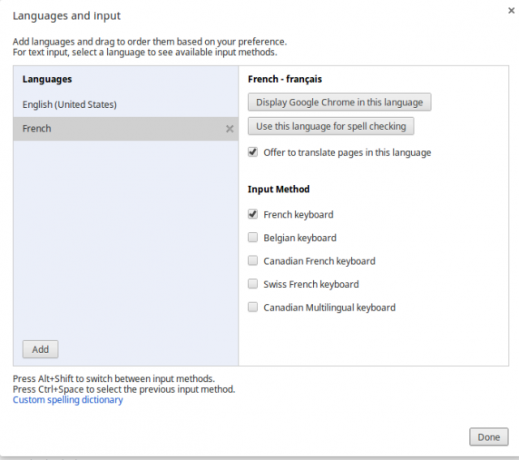
Když kliknete na každý jazyk v seznamu, můžete si vybrat, které rozvržení klávesnice se má použít, ať už chcete Chrome být zobrazeny v tomto jazyce, zda má být v tomto jazyce provedena kontrola pravopisu a zda mají být stránky přeloženy do tohoto jazyka. Pro displeje prohlížeče Chrome a pro kontrolu pravopisu si můžete vybrat pouze jeden jazyk, ale možnost překladu určitě pomůže těm z nás, kteří
používat Chromebooky pro cestování Váš Chromebook jako nejlepší cestovní zařízeníPokud se rozhodujete, které zařízení se chystáte na další cestu, můžete zvážit odhlášení Chromebooků. Ale proč si vybrat Chromebook pro cestování? Protože, pokud jde o cestování, jsou na místě. Přečtěte si více a vydělávejte peníze na silnici Nízkorozpočtový silniční válečník - jak pracovat kdekoli pro nic jinéhoPráce na silnici je někdy nutná, ale často náročná na rozpočet. Existuje však několik způsobů, jak snížit náklady na práci mimo domov. Přečtěte si více .Přepínání klávesnic
Jakmile nastavíte požadované jazyky a rozložení klávesnice, můžete mezi nimi přepínat klepnutím na pravý dolní panel systému. Mezi upřednostňovaným rozvržením klávesnice se také můžete pohybovat pomocí Alt-Shift pro přepínání mezi rozvržením klávesnice nebo pomocí Ctrl-Space pro přechod na vaše poslední rozvržení. Při prvním provedení se zobrazí upozornění, poté se mezi nimi jednoduše změní bez upozornění na nějakou dobu. V dokumentaci je uvedeno, že při používání Alt-Shift budete cyklicky procházet mezi klávesnicemi, ale pokud použijete AltGr-Shift (AltGr je tlačítko Alt vpravo), dostanete se z USA do INTL.
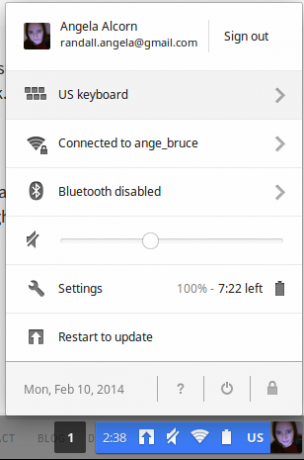
Možnost přepínání mezi klávesnicemi specifickými pro daný jazyk je skvělá, pokud můžete klepnout na typ v obou rozloženích klávesnice. Ne tolik, pokud se v QWERTY můžete dotknout pouze typu, přesto chcete používat akcenty.
Akcenty / Diacriticals na rozložení americké klávesnice
Bude to vyžadovat použití rozšířené americké klávesnice, takže budete muset přejít do podrobných nastavení výše a v závislosti na přízvuku přidejte rozšířenou americkou klávesnici nebo mezinárodní mezinárodní klávesnici USA potřeby. K přepínání mezi rozvrženími můžete použít výše uvedené zkratky. Pokud používáte americkou mezinárodní klávesnici, uvidíte INTL na panelu nástrojů a EXTD, když používáte americkou rozšířenou klávesnici.
Jakmile používáte klávesnici USA Extended nebo US International, můžete zadat diakritiku pomocí klávesových zkratek, jako je AltGr-e pro zvýraznění vašeho e, například takto: é. Použijte níže uvedené tipy k nalezení zkratek a zobrazení rozložení klávesnice. Jak vidíte, pomocí AltGr-Shift přepněte na klávesnici INTL, poté je AltGr-Letter a Ctrl-Space poté, co vyrazíte, rychle použitelné.
Rozložení klávesnice a klávesové zkratky
Je velmi dobré používat cizí nebo mezinárodní klávesnici, ale pokud nevíte, které klávesové zkratky, které lze v Chromebooku použít Všechny klávesové zkratky Chromebooku: Cheat Sheet Chrome OSNáš obrovský seznam klávesových zkratek Chromebooku vám pomůže při každodenním používání systému Chrome OS. Přečtěte si více , stále jsi uvízl. Zadáním Ctrl-Alt- / získáte aktuální rozložení klávesnice aby se vám ukázal. To vám také připomene, že můžete držet Ctrl a zjistit, jaké jsou zkratky odpovídající Ctrl a totéž platí pro Alt, Shift a Search. Neukazuje vám však, jaké zkratky jsou pro AltGr, což je obecně způsob, jak dělat akcenty. (Pojďte na Google, nechte to fungovat!) Pokud chcete seznam všech znaků, které můžete vytvořit pomocí AltGr v Mezinárodní uspořádání USA, viz Wikipedia. Ukazuje také podrobnosti o rozložení Velké Británie a Irska, ale ne rozložení US Extended, které se mírně liší od mezinárodního rozložení.
Jeden z hlavních rozdílů mezi rozvržením US Extended a rozvržením USA International je v interpunkci. S mezinárodním rozložením můžete napsat ‘následované e a získat é. Pokud chcete napsat ‘, musíte stisknout klávesu a poté použít mezerník. To může být opravdu nepříjemné, pokud nebudete psát akcenty pravidelně, jak to nastává i pro jiné interpunkční klávesy.
V USA International:
- Klávesa `(vlevo od 1) plus písmeno způsobí zvýraznění hrobu, např. È, ù, à.
- Klávesa ‘(vlevo od klávesy Enter) plus písmeno vytvoří akcentační přízvuk nebo cédille, pokud zadáte písmeno c, např. á, é, ç.
- Klávesa ^ (Shift-6) plus písmeno vytvoří circonflex, např. û, ê.
- Klávesa plus plus písmeno vytvoří tréma / přehlásku, např. ü, ö.
Použijte Unicode
Můžete použít Zápis Unicode jakékoli postavy, aby se to objevilo ve vašem psaní. Chcete-li to provést, zadejte Ctrl-Shift-U a poté zastavte stisknutí u. Uvidíte podtržené u, což znamená, že jste připraveni napsat Unicode znaku. Zadejte čísla a písmena (není potřeba velká písmena) a poté stiskněte mezeru a objeví se. Například Ctrl-Shift-U-00C0 vám dává À (A Grave). Plné znění najdete na Wikipedii Seznam znaků Unicode.
Rozšíření UTF8
V Chromu jako vždy existuje rozšíření pro většinu věcí. Za účelem přidávání znaků, Rozšíření UTF8 vám může pomoci. To vám umožní snadno kopírovat znaky pro vkládání jinde v prohlížeči Chrome. Jediné, co uděláte, je kliknout na hvězdičku na panelu nástrojů a pak posouvat, dokud nenajdete požadovaný znak. Pak vyjměte a vložte - snadné!
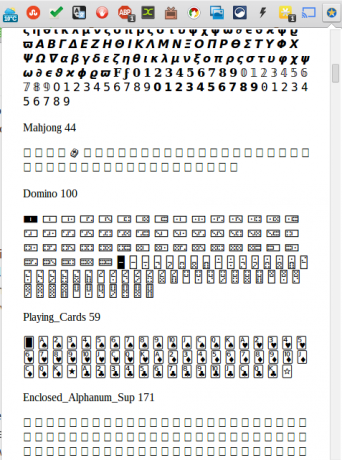
Rozšíření Nástroje pro zadávání textu Google
Pokud vyměňujete počítače často, nebo jste Nevíte o Chromebookech Chromebooky - užitečné nebo zbytečné?Moje žena mi dala na Vánoce výběr miniaplikací - nový přehrávač MP3 nebo Chromebook? Přečtěte si více , možná budete chtít řešení pro zadání klávesnice, které zůstane s vámi v Chromu. Pokud ano, podívejte se na Rozšíření Nástroje pro zadávání textu Google, což umožňuje měnit jazyky v prohlížeči.
Která z těchto metod vám nejlépe vyhovuje? Jste fanouškem rozložení klávesnice USA International a jeho výstředností? Nebo dáváte přednost rozložení US Extended?
Pokud jste na cestách a potřebujete podívejte se na specifikace a systémové informace Chromebooku, existuje spousta metod, jak to udělat.
Ange je absolventka internetových studií a žurnalistiky, která miluje práci online, psaní a sociální média.